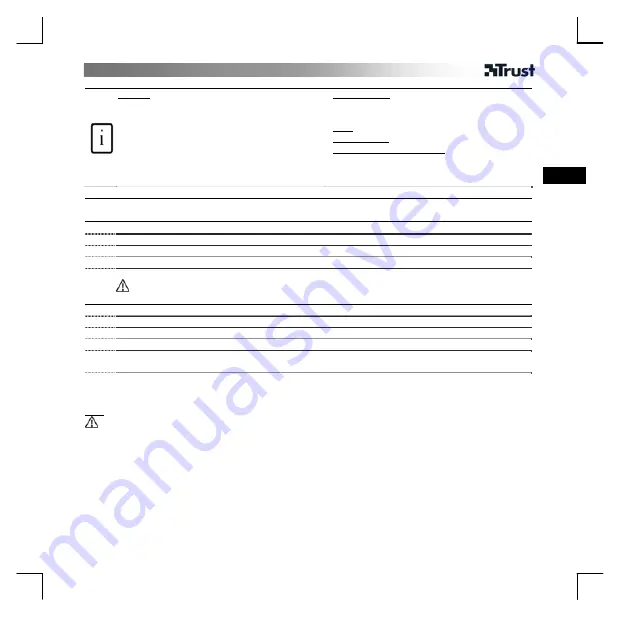
MANUALE UTENTE
1
Informazioni sul prodotto
MOUSE
A: Scorr tilt + 3 tasti
B: Tasto destro
C: Tasto sinistro
D: Tasti 4, 5 e 6
E: Spia di batteria scarica
F: vano batterie
G: Tasto di Acceso/Spento
H: Collegare tasto 2
RICEVITORE
I: Collegare tasto 1
J: Spia stato del collegamento:
Fissa: attività del mouse non presente
Lampeggiante: modalità collegamento RF
Che lampeggia velocemente: attività del mouse
K: Cavo di estensione USB
IT
Batterie
1 Aprire il coperchio del vano batterie. Posizionare le batterie. Chiudere il coperchio.
Installazione
2 Spegnere il PC.
3 Collegare il cavo USB.
4 Accendere il PC.
5 Premere il tasto del ricevitore per il collegamento.
6
Premere il tasto del mouse per il collegamento.
Il mouse è pronto per l’uso.
Configurazione
7 Inserire il CD-ROM d'installazione. Fare click su "Installa driver" (Install driver).
8 Windows Vista: “Permettere”.
9 Seguire le istruzioni sullo schermo per completare l'operazione. Riavviare il PC.
10 Fare doppio click sull’icona.
11 Regolare le impostazioni della rotella e la velocità del puntatore del mouse, se necessario, e poi fare
click su “Applica” (“Apply”). Fare click su “Ripristina” (“Restore”) per impostare i valori predefiniti.
12 Fare click su “Tasto” (‘Button’). Programmare i tasti 3, 4, 5 e 6, se necessario, e fare click su “OK”.
Fare click su “Ripristina” (“Restore”) per impostare i valori predefiniti.
Nota
Utilizzo
•
Se il driver Trust non è installato, il mouse avrà il supporto del tasto 5 Windows standard. Installare il driver
per le funzioni extra dei tasti 3, 4, 5 e 6.
•
Il corretto funzionamento della tecnologia tilt wheel dipende dall'applicazione in uso.
•
Per un funzionamento corretto, potrebbe essere necessario attivare le impostazioni predefinite MS
IntelliMouse: fare click con il tasto destro sull’icona (vedere 10) e selezionare “Esci” (“Exit”). Avviare ancora
una volta l’utility attraverso il menu Avvio di Windows.
•
Il tasto 6 “Zoom” funzionerà solo con applicazioni che supportano questa funzione. Usare i tasti 4 e 5 per
zoomare dentro e fuori.
Summary of Contents for MI-4900Z
Page 2: ...USER S MANUAL 1 2 3 4 C A B D E F H G K I J...
Page 3: ...USER S MANUAL 5 6 7 8 Windows Vista 9...
Page 4: ...USER S MANUAL 10 11 Easy Mouse Configuration 2x 12...
Page 31: ...3 2 www trust com warranty GR Trust International B V...
Page 57: ...2 www trust com 14912 www trust com register 256 5 1 5 USB 120 DoC www trust com 14912 ce...
Page 58: ...3 2 www trust com warranty Trust International B V RU...















































